Текстурные UV-карты
Тестовый четырехугольник построен, теперь можно приступить к созданию текстурной UV-карты, которая будет содержать определяемые вами параметры. Это весьма запутанный процесс, поэтому разобьем его на четыре этапа:
- Создание текстурной UV-карты.
- Определение поверхности, для которой создается UV-карта.
- Определение окон проекций.
- Ввод UV-координат.
Создание текстурной UV-карты
- Выполните процедуру "Создание тестового четырехугольника".
- Щелкните по кнопке Polygons или нажмите клавиши CTRL + H. Редактор моделей перейдет в режим выделения полигонов (рис. 5.7).

Рис. 5.7. Переведите редактор моделей в режим выделения полигонов - В окне проекции выделите все четыре вершины полигона или сам полигон (рис. 5.8).
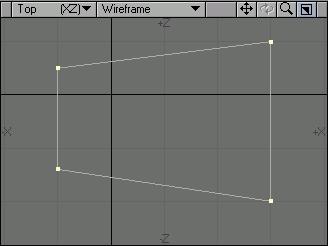
Рис. 5.8. Выделите точки по часовой стрелке - Перейдите на вкладку Map. На панели инструментов щелкните по кнопке New UV Map. Откроется диалоговое окно Create UV Texture Map (Создание текстурной UV-карты) – рис. 5.9.
Или:
В правом нижнем углу экрана щелкните по кнопке Texture Map (Текстурная карта) и из выпадающего меню выберите пункт new (создать) – рис. 5.10.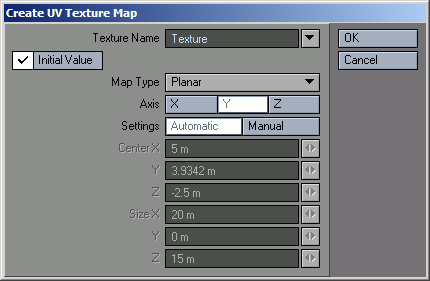
Рис. 5.9. В диалоговом окне Create UV Texture Map можно ввести имя создаваемой карты и определить значения некоторых параметров
Рис. 5.10. В меню текстурных карт Modeler хранит информацию о том, какая из карт ассоциируется с текущим объектом - В поле Name введите имя карты или воспользуйтесь именем по умолчанию.
- Из выпадающего меню Map Type (Тип карты) выберите проекцию, которую Modeler будет использовать для вычисления начальных значений UV (подробнее читайте в главе 12):
- Planar (Планарная), Cylindrical (Цилиндрическая) и Spherical (Сферическая). Эти типы проекций соответствуют типу поверхности, на которую накладывается изображение;
- Atlas (Атлас). Данный тип проекция "распрямляет" поверхность и распределяет UV-карту определенным образом.
- Чтобы создать начальную UV-карту в соответствии с выбранным типом (в пункте 6), укажите ось проекции X, Y или Z.
- Закройте диалоговое окно и завершите создание карты, щелкнув по кнопке ОК.
Карта создана и ассоциирована с точками четырехугольника, теперь необходимо определить поверхность модели, при проецировании на которую будет использована UV-карта, а не одна из стандартных проекций.
